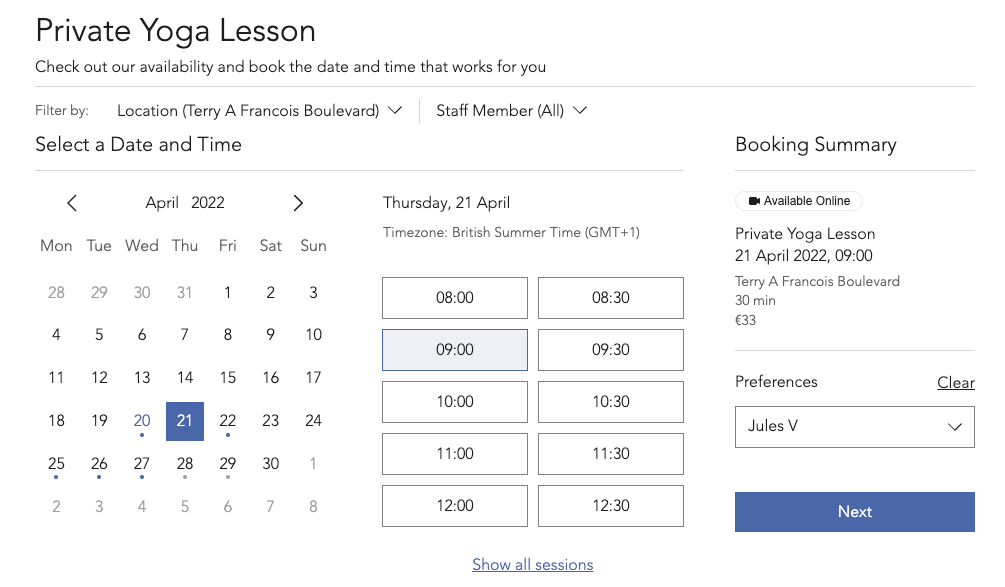Wix Bookings: ניהול שעות הפעילות שלכם באמצעות אפליקציית Wix
2 דקות
אתם יכולים לנהל את שעות הפעילות שלכם ישירות מהנייד באמצעות אפליקציית Wix, כך שגם הלקוחות וגם הצוות יידעו מתי הם יכולים לקבוע מפגשים. אחרי שהגדרתם ברירת מחדל לשעות הפעילות, אתם יכולים להוסיף שעות פעילות ספציפיות לחברי צוות בודדים.
הגדרת שעות ברירת מחדל לפעילות לעסק
ספרו ללקוחות שלכם מהן שעות הפתיחה שלכם על ידי הגדרת ברירת המחדל לשעות הפעילות.
טיפ:
תוכלו גם ליצור שעות עבודה מותאמות לחברי הצוות מעבר לשעות הפעילות הקבועות.
כדי להגדיר את ברירת המחדל לשעות הפעילות:
- היכנסו לאתר שלכם באפליקציית Wix.
- לחצו למטה על ניהול
 (Manage).
(Manage). - גללו מטה ולחצו על הגדרות (Settings).
- לחצו על הגדרות הזמנה (Booking Settings).
- לחצו על שעות ברירת מחדל (Default Hours).
- סמנו את התיבות ליד הימים בהם העסק שלכם פעיל.
- בחרו ברירת מחדל לשעת התחלה והסיום לכל יום (לדוגמה, מהשעה 09:00 עד 18:00).
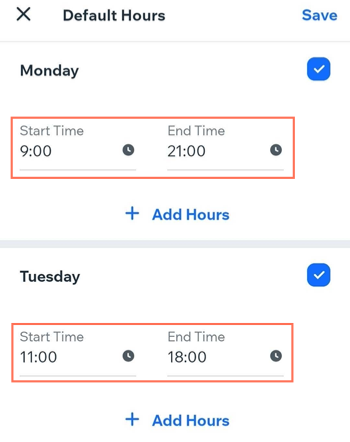
- (לא חובה) הוסיפו פרק זמן נוסף אם העסק שלכם סגור מתישהו באמצע היום:
- לחצו על + הוספת שעות (Add Hours).
- הקלידו שעת התחלה ושעת סיום (למשל, 9:00 עד 12:00 ו-13:00 עד 18:00).
- לחצו על שמירה (Save).
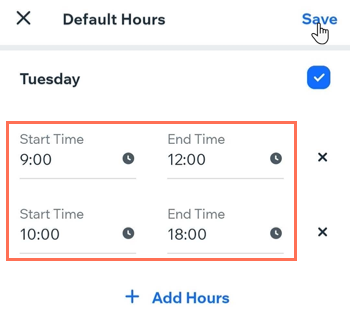
בדיקת שעות הפעילות באתר
אחרי שהגדרתם את ברירת המחדל של שעות הפעילות של הצוות ואת שעות הפעילות, חברי האתר שלכם יוכלו לבקר באתר במחשב או בנייד, לבחור שירות ואיש/ת צוות ולראות איזה מקומות פנויים.